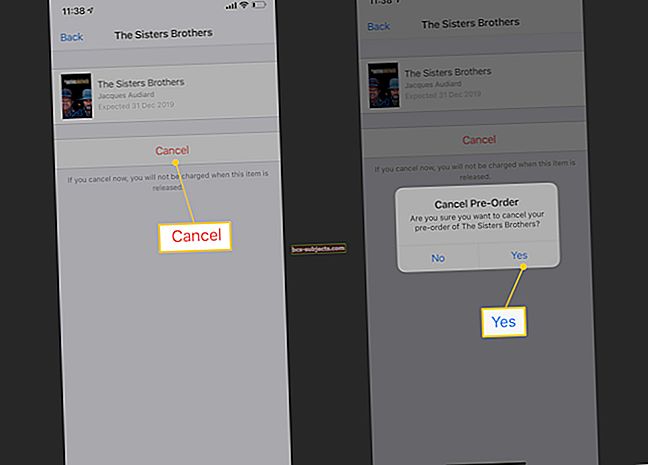Seal on palju erinevaid iPodi mudeleid ja palju erinevaid asju, mis võivad nendega valesti minna. Kuid saate mis tahes iPodi probleemi lahendada, kasutades selles juhendis olevaid lihtsaid tõrkeotsingu näpunäiteid.
Olenemata sellest, kas teie iPod ei lülitu sisse või jääb Apple'i logole kinni, oleme teid kajastanud. IPod touchi, iPod nano, iPod shuffle'i või iPod classic'i parandamiseks toimige järgmiselt.
 Viie R-ga on iPodi tõrkeotsing lihtne
Viie R-ga on iPodi tõrkeotsing lihtne
- Lähtesta iPodi, lülitades selle välja ja uuesti sisse.
- Uuesti proovima ühenduse arvutiga mõne muu pordi või kaabli abil.
- Taaskäivita arvutiga ja proovige kõike uuesti.
- Installige uuesti uusimad tarkvaravärskendused teie iPodis või arvutis.
- Taastama iPodi tehaseseadetele, kustutades sellest kogu sisu.
Mõned iPodi probleemid, mida saate lahendada meie tõrkeotsingu toimingutega
Igasugused asjad võivad teie iPodiga valesti minna, mis peatab teie muusika kuulamise, kui soovite. Enamik neist tavalistest probleemidest on hõlpsasti lahendatavad, kasutades selles juhendis olevaid tõrkeotsingu samme.
 Allolevad näpunäited aitavad parandada enamikku iPodi hoiatusi.
Allolevad näpunäited aitavad parandada enamikku iPodi hoiatusi. Näiteks võib iPodist abi olla allolevast juhendist:
- Ei lülita sisse ega käivitu
- Jään Apple'i logole kinni
- Tardub või muutub reageerimata
- Näitab õnnetut iPodi ikooni
- Näitab hüüumärgiga kausta
- Ei sünkrooni muusikat teie arvutist
Enne allpool toodud iPodi tõrkeotsingu toimingute tegemist uurige, milline iPodi mudel teil on. Vastavate juhiste järgimiseks peate seda teadma.
Samm 1. Veenduge, et teie iPod on täielikult laetud
Võimalik, et teie iPod ei lülitu sisse, kuna aku on tühi. Aku tühjenemine võib mõjutada ka jõudlust, mis võib selgitada, miks teie iPod on aeglane või ei reageeri.
Ühendage iPod vähemalt neljaks tunniks laadimiseks. Kasutage kindlasti ametlikku Apple'i kaablit ja adapterit.
Ärge laadige iPodi arvutipordist, kuna see ei pruugi piisavalt toita. Selle asemel ühendage see toiteadapteriga seinakontakti.
 Arvuti USB-pordid ei anna nii palju energiat kui tavalised pistikupesad.
Arvuti USB-pordid ei anna nii palju energiat kui tavalised pistikupesad. Kui teie iPod pärast mõnetunnist laadimist ikkagi sisse ei lülitu, proovige seda uuesti laadida mõne muu pistikupesa, kaabli ja toiteadapteriga. Kui ka see ei aita, peate võib-olla Apple'i patareid vahetama.
Samm 2. Lülitage iPod välja ja seejärel uuesti sisse
Ükskõik, mis probleemiga iPodiga kokku puutute, on hea veaotsingu näpunäide proovida see välja ja sisse lülitada. Ärge taaskäivitage seda sunniviisiliselt, sest see võib tarkvara kahjustada.
 Lülitage iPod tavapäraselt välja, seejärel taaskäivitamiseks uuesti sisse.
Lülitage iPod tavapäraselt välja, seejärel taaskäivitamiseks uuesti sisse. Selle asemel järgige iPodi ohutuks väljalülitamiseks allolevaid juhiseid. Seejärel oodake vähemalt 30 sekundit, enne kui see uuesti sisse lülitate.
Samuti peaksite taaskäivitama arvuti, millega soovite iPodi sünkroonida.
Kuidas iPod Touchi taaskäivitada

- Hoidke all klahvi Magama / ärkama nuppu.
- Kui küsitakse, libistage toide välja oma iPodi.
- Oodake 30 sekundit ja vajutage siis Magama / ärkama taaskäivitamiseks uuesti nuppu.
Kuidas iPod Nano taaskäivitada

iPod nano (6. põlvkond) ja uuemad
- Hoidke all klahvi Magama / ärkama kuni ekraan tühjeneb.
- Oodake 30 sekundit ja vajutage siis Magama / ärkama taaskäivitamiseks uuesti nuppu.
iPod nano (5. põlvkond) ja varasem
- Lülitage seade välja Hoidke lülitage seda libistades, nii et te ei näeks ühtegi oranži.
- Hoidke all klahvi Esita / peata kuni ekraan tühjeneb.
- Oodake 30 sekundit ja vajutage iPodi taaskäivitamiseks suvalist nuppu.
Kuidas iPod Shuffle'i taaskäivitada

- Libistage toitelüliti paremale, nii et rohelist värvi ei oleks.
- Oodake 30 sekundit ja libistage iPodi taaskäivitamiseks lülitit tagasi.
Kuidas iPod Classic taaskäivitada

- Lülitage seade välja Hoidke lülitage seda libistades, nii et te ei näeks ühtegi oranži.
- Hoidke all klahvi Esita / peata kuni ekraan tühjeneb.
- Oodake 30 sekundit ja vajutage iPodi taaskäivitamiseks suvalist nuppu.
Samm 3. Taaskäivitage iPod
 Enamikul iPodidest on taaskäivitamisel Apple'i logo.
Enamikul iPodidest on taaskäivitamisel Apple'i logo. Kui teie iPod on jäänud Apple'i logole kinni või ei reageeri, võib olla võimatu seda tavapäraselt taaskäivitada või teha muid tõrkeotsingu toiminguid. Sellisel juhul võite oma iPodi taaskäivitada sundida spetsiaalse nupukombinatsioonide komplekti abil.
Kui sunnite iPodi taaskäivitama, peatab see järsult selle tegevuse ja lülitub välja. On tõenäoline, et see võib teie seadmes olevat tarkvara kahjustada, kuid kui teie iPod niikuinii ei tööta, pole teil muud võimalust.
Kuna iPod shuffle kasutab füüsilist lülitit, ei pea te seda taaskäivitama.
Kuidas sundida iPod Touchi taaskäivitama
 iPod touch (7. põlvkond) ja uuemad
iPod touch (7. põlvkond) ja uuemad
- Hoidke all klahvi Magama / ärkama nupp ja Hääl maha nuppu.
- Hoidke mõlemat nuppu all, kuni ilmub Apple'i logo.
iPod touch (6. põlvkond) ja varasem
- Hoidke all klahvi Magama / ärkama nupp ja Kodu nuppu.
- Hoidke mõlemat nuppu all, kuni ilmub Apple'i logo.
Kuidas sundida iPod Nano taaskäivitama
 iPod nano (7. põlvkond) ja uuemad
iPod nano (7. põlvkond) ja uuemad
- Hoidke all klahvi Magama / ärkama nupp ja Kodu nuppu.
- Hoidke mõlemat nuppu all, kuni ekraan tühjeneb.
iPod nano (6. põlvkond)
- Hoidke all klahvi Magama / ärkama nupp ja Hääl maha nuppu.
- Hoidke mõlemat nuppu all, kuni ilmub Apple'i logo.
iPod nano (5. põlvkond) ja varasem
- Lülitage seade välja Hoidke lülitage seda libistades, nii et te ei näeks ühtegi oranži.
- Hoidke all klahvi Menüü nupp ja Keskus (või Valige) nuppu.
- Hoidke mõlemat nuppu kaheksa sekundit või kuni ilmub Apple'i logo.
Kuidas sundida iPod Classicut taaskäivitama
 iPodi mudelid klikirattaga
iPodi mudelid klikirattaga
- Lülitage seade välja Hoidke lülitage seda libistades, nii et te ei näeks ühtegi oranži.
- Hoidke all klahvi Menüü nupp ja Keskus (või Valige) nuppu.
- Hoidke mõlemat nuppu all, kuni ilmub Apple'i logo.
iPodi mudelid ilma klõpsurattata
- Lülitage seade välja Hoidke lülitage seda libistades, nii et te ei näeks ühtegi oranži.
- Hoidke all klahvi Menüü nupp ja Esita / peata nuppu.
- Hoidke mõlemat nuppu all, kuni ilmub Apple'i logo.
Samm 4. Uuendage oma iPodi ja arvuti tarkvara
Olenevalt arvutitarkvarast peate iPodi ja iPodi vahel muusika sünkroonimiseks kasutama iTunes'i või Finderit. Parimate võimaluste edukaks sünkroonimiseks veenduge, et teie arvutis olev tarkvara oleks ajakohane.
Pärast arvutitarkvara värskendamist tehke iPodi tõrkeotsing, ühendades selle Finderi või iTunesiga ja installides uusimad saadaolevad iPodi tarkvara värskendused.
Järgige allpool toodud juhiseid.
Tarkvara värskendamine Macis
- Menüüribalt minge aadressile > Süsteemieelistused> Tarkvarauuendus.
- Oodake, kuni teie Mac otsib uusi MacOS-i värskendusi.
- Laadige alla ja installige oma Macile kõik saadaolevad värskendused.
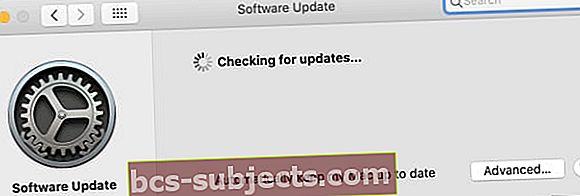 Märkige ruut, et teie Mac värskendataks automaatselt.
Märkige ruut, et teie Mac värskendataks automaatselt. Tarkvara värskendamine Windowsis
- Klõpsake nuppu Alusta ja mine Seaded> Värskendamine ja turvalisus> Windows Update.
- Oodake, kuni arvuti kontrollib Windowsi uusi värskendusi.
- Laadige alla ja installige kõik arvutis saadaolevad värskendused.
- Ava Microsofti pood ja otsige iTunes'i värskendusi. Või külastage iTunes'i uusima versiooni allalaadimiseks Apple'i veebisaiti.
 Apple'i tarkvarauuendus võib soovitada ka iTunes'i värskendusi.
Apple'i tarkvarauuendus võib soovitada ka iTunes'i värskendusi. Kuidas iPodi tarkvara uuendada
- Kasutage iPodi arvutiga ühendamiseks ametlikku Apple'i kaablit.
- Windowsis või MacOS Mojaves ja varasemates versioonides:
- Avage iTunes ja valige vasakust ülanurgast iPodi ikoon.
- Mine Kokkuvõte ja klõpsake nuppu Kontrolli kas uuendused on saadaval.
- MacOS Catalina või uuem:
- Avage Finder ja valige [Teie iPod] külgribalt.
- Mine Kindral ja klõpsake nuppu Otsi uuendusi.
- Laadige alla ja installige iPodi jaoks kõik saadaolevad värskendused.
 Ühendage iPod selle värskendamiseks arvutiga.
Ühendage iPod selle värskendamiseks arvutiga. Samm 5. Kustutage sisu ja taastage iPod
 Kui võimalik, varundage iPod enne selle taastamist.
Kui võimalik, varundage iPod enne selle taastamist. Kõige tõhusam tõrkeotsingu samm, mida saate iPodi probleemide korral kasutada, on kogu sisu kustutamine ja tehaseseadete taastamine. See peaks lahendama kõik tarkvaraga seotud probleemid.
IPodi taastamine kustutab kogu muusika ja sisu sellest. Enne selle taastamist tehke iPod touchist varukoopia. Kahjuks ei ole võimalik teisi iPodi mudeleid varundada.
See on eriti hea samm proovimiseks, kui teie iPod on Apple'i logol kinni, ei lülitu sisse või keeldub arvutiga sünkroonimast. Kuid sellega saab lahendada ka enamiku muid probleeme.
Kuidas iPodi tehaseseadetesse kustutada ja taastada
- Kasutage iPodi arvutiga ühendamiseks ametlikku Apple'i kaablit.
- Windowsis või macOS Mojaves ja varasemates versioonides:
- Avage iTunes ja valige vasakust ülanurgast iPodi ikoon.
- Mine Kokkuvõte ja klõpsake nuppu Taastage iPod.
- MacOS Catalina või uuem:
- Avage Finder ja valige [Teie iPod] külgribalt.
- Mine Kindral ja klõpsake nuppu Taastage iPod.
- Järgige iPodi taastamiseks ekraanil kuvatavaid juhiseid, seejärel seadistage see uuesti.
 Klõpsake nuppu Taastage iPod iPodi kustutamiseks ja tarkvara uuesti installimiseks.
Klõpsake nuppu Taastage iPod iPodi kustutamiseks ja tarkvara uuesti installimiseks. Samm 6. Üks-ühele toe saamiseks pöörduge Apple'i poole
Kui te ei saa iPodi ülaltoodud tõrkeotsingu toimingute abil parandada, peate selle broneerima füüsiliseks remondiks. Kui teie iPod on alla ühe aasta vana, peaks Apple selle katma piiratud tootjapoolse garantiiga.
Isegi kui teie iPod on sellest vanem, pöörduge otse Apple'i poole, et teada saada, kas teie iPodi suhtes kehtivad kvaliteediprogrammid või tarbijaõigusega seotud probleemid. Andke meile teada, mida Apple kommentaarides ütleb!

 Viie R-ga on iPodi tõrkeotsing lihtne
Viie R-ga on iPodi tõrkeotsing lihtne